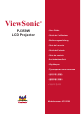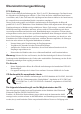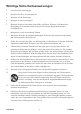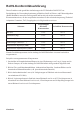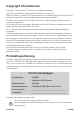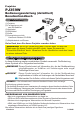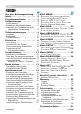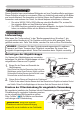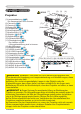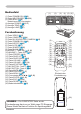ViewSonic ® PJ359W LCD Projector - User Guide - Guide de l’utilisateur - Bedienungsanleitung - Guía del usuario - Guida dell’utente - Guia do usuário - Användarhandbok - Käyttöopas - Руководство пользователя - 使用手冊 (繁體) - 使用手冊 (簡體) - 사용자 안내서 Modelnummer: VS12188
Übereinstimmungserklärung FCC-Erklärung Dieses Gerät erfüllt alle Anforderungen des Teils 15 der FCC-Bestimmungen. Der Betrieb muss die folgenden zwei Bedingungen erfüllen: (1) Das Gerät darf keine schädlichen Interferenzen verursachen, und (2) das Gerät muss alle empfangenen Interferenzen inklusive der Interferenzen, die eventuell einen unerwünschten Betrieb verursachen, annehmen. Dieses Gerät wurde geprüft und erfüllt die Anforderungen für Digitalgeräte der Klasse B gemäß Teil 15 der FCC-Richtlinien.
Wichtige Sicherheitsanweisungen 1. Lesen Sie diese Anweisungen. 2. Bewahren Sie diese Anweisungen auf. 3. Beachten Sie alle Warnungen. 4. Befolgen Sie alle Anweisungen. 5. Benutzen Sie dieses Gerät nicht in der Nähe von Wasser. Warnung: Um Brand oder Stromschlag zu vermeiden, setzen Sie dieses Gerät weder Regen noch sonstiger Feuchtigkeit aus. 6. Reinigen Sie es nur mit trockenen Tüchern. 7. Blockieren Sie keine der Ventilationsöffnungen.
RoHS-Konformitätserklärung Dieses Produkt wurde gemäß den Anforderungen der EG-Richtlinie 2002/95/EG zur Beschränkung der Verwendung bestimmter gefährlicher Stoffe in Elektro- und Elektronikgeräten (RoHS-Richtlinie) entworfen und hergestellt und hat sich als mit den maximalen Konzentrationswerten, die der europäischen Ausschuss für die technische Anpassung (Technical Adaptation Committee; TAC) festgelegt hat, wie folgt konform erwiesen: Vorgeschlagene maximale Konzentration Tatsächliche Konzentration Blei
Copyright informationen © © Copyright 2008 ViewSonic Corporation. Alle Rechte vorbehalten. Apple, Mac und ADB sind eingetragene Warenzeichen von Apple Inc. Microsoft, Windows, Windows NT, und das Windows-Logo sind eingetragene Warenzeichen der Microsoft Corporation in den Vereinigten Staaten und in anderen Ländern. ViewSonic, das Logo mit den drei Vögeln, und OnView sind eingetragene Warenzeichen der ViewSonic Corporation.
Projektor PJ359W Bedienungsanleitung (detailliert) Benutzerhandbuch Lieferumfang VIDEO RGB ASPECT MAGNIFY ON OFF SEARCH AUTO HOME PAGE UP END PAGE DOWN FREEZE BLANK VOLUME MUTE KEYSTONE MENU POSITION ENTER (1) Projektor (2) Fernbedienung mit zwei R6-Batterien (3) Netzkabel (4) RGB-Kabel (5) Koffer (6) Kurzanleitung und die ViewSonic Assistent CD-ROM (7) Objektivdeckel und Riemen ESC (1) (3) RESET (2) (4) (6) (5) (7) Vielen Dank, dass Sie diesen Projektor erworben haben.
Inhalt Inhalt Über diese Bedienungsanleitung. . . . 1 Inhalt. . . . . . . . . . . . . . . . . . . . . 2 Projektormerkmale. . . . . . . . . . 3 Vorbereitungen. . . . . . . . . . . . . 3 Lieferumfang. . . . . . . . . . . . . . . . . . . 3 Befestigen der Objektivkappe. . . . . . 3 Ersetzen der Filterabdeckung für umgekehrte Verwendung. . . . . . . . 3 Teilebezeichnungen . . . . . . . . . 4 Projektor . . . . . . . . . . . . . . . . . . . . . . 4 Bedienfeld. . .
Projektormerkmale / Vorbereitungen Projektormerkmale Dieser Projektor kann verschiedene Bildsignale auf eine Projektionsfläche projizieren. Dieser Projektor erfordert nur minimalen Platz zur Aufstellung und erzielt große Bilder aus kurzem Abstand. Der kompakte und leichte Körper des Projektors bietet mobilen Anwendern und anderen den Vorteil, ihn überall bequem mitnehmen zu können.
Teilebezeichnungen Teilebezeichnungen HEISS! (1) (2) (3) (4) Projektor (5) (1) Lampenabdeckung (52) Die Lampeneinheit ist im Inneren. (2) Fokusring (16) (7) (6) (10) (3) Zoomring (16) (7) (9) (8) (11) (4) Bedienfeld (5) (Unterseite) (5) Lautsprecher (32) (6) Nivellierknöpfe (x 2) (16) (7) Nivellierfüße (x 2) (16) (8) Objektiv (13, 55) (9) Objektivdeckel (3) (10) Einlassluftöffnungen (11) Filterabdeckung (54) Der Luftfilter und die Lüftungeinlassöffnung sind im Inneren.
Teilebezeichnungen Bedienfeld (1) (1) Taste STANDBY/ON (13) (2) Taste INPUT/ENTER (14, 20) (3) Taste MENU (20) Besteht aus vier Cursortasten. (4) Anzeige POWER (13, 57) (5) Anzeige TEMP (57) (6) Anzeige LAMP (57) STANDBY/ON (2) (3) (4) (5) (6) LAMP INPUT/ ENTER MENU TEMP POWER Fernbedienung (1) Taste VIDEO (15) (2) Taste COMPUTER (14) (3) Taste MY SOURCE/DOC.
Einrichten Einrichten Stellen Sie den Projektor entsprechend der Umgebung und dem Verwendungszweck auf. Anordnung Die Bildgröße und den Projektionsabstand können Sie in den untenstehenden Abbildungenund Tabellen ablesen. Die in der Tabelle enthaltenen Werte beziehen sich auf ein Bildschirmbild mit maximalerGröße : 1280×800.
Einrichten WARNUNG ►Stellen Sie den Projektor in einer stabilen, waagerechten Position auf. Durch Herunterfallen oder Umkippen des Projektors können Verletzungen und/oder Schäden am Projektor verursacht werden. Verwendung eines beschädigten Projektors kann zu Bränden und/oder elektrischen Schlägen führen. • Den Projektor nicht auf einer instabilen, geneigten oder vibrierenden Oberfläche aufstellen wie etwa auf einem wackeligen oder geneigten Ständer.
Einrichten Anschließen der Geräte Vor dem Anschließen lesen Sie bitte die Bedienungsanleitungen aller angeschlossenen Geräte und dieses Produkts. Vergewissern Sie sich, dass alle anzuschließenden Geräte geeignet sind, und legen Sie die erforderlichen Kabel bereit. Beachten Sie die foglenden Abbildungen beim Anschließen.
Einrichten Anschließen der Geräte (Fortsetzung) HINWEIS • Lesen Sie vor dem Anschließen die Bedienungsanleitungen aller anzuschließenden Geräte durch und stellen Sie sicher, dass die Geräte für den Anschluss an dieses Produkt geeignet sind. Vor dem Anschließen an einen PC prüfen Sie den Signalpegel, den Signaltakt und die Auflösung. - Manche Signale benötigen einen Adapter zur Eingabe in diesen Projektor.
Einrichten Stromversorgung anschließen Sie den Stecker des Netzleitungs 1. Stecken in den Netzanschluss des Projektors. Sie den Stecker des Netzleitungs 2. Stecken in die Steckdose, so dass auch dieser Anzeige POWER POWER Netzanschluss AC IN Stecker des Netzleitungs festsitzt. Nachdem die Stromversorgung zur Steckdose einige Sekunden lang anliegt, leuchtet die POWER-Anzeige konstant orangefarben auf.
Fernbedienung Fernbedienung Einsetzen von batterien Bitte setzen Sie vor der Verwendung Batterien in die Fernbedienung ein. Wenn eine Fehlfunktion an der Fernbedienung auftritt, probieren Sie zunächst, die Batterien zu ersetzen. Wenn Sie die Fernbedienung längere Zeit nicht verwenden wollen, nehmen Sie die Batterien aus der Fernbedienung und lagern Sie sie an einem sicheren Ort. Sie den Hakenteil des 1. Halten Batteriefachdeckels beim Entfernen. Legen Sie die beiden AA-Batterien 2.
Fernbedienung Ändern der Frequenz des Fernbedienungssignals Die mitgelieferte Fernbedienung erlaubt die beiden Wahlmöglichkeiten zwischen Modus 1:NORMAL und Modus 2:HOCH bezüglich der Signalfrequenz. Wenn die Fernbedienung nicht richtig funktioniert, versuchen Sie, die Signalfrequenz zu ändern. Um den Modus einzustellen, halten Sie bitte die Kombination der beiden Tasten unten gleichzeitig für etwa 3 Sekunden lang gedrückt. (2) (1) Stellen Sie auf Modus 1:NORMAL...
Gerät ein/aus Gerät ein/aus Einschalten des Geräts 1. Stellen Sie sicher, dass die POWER-Anzeige durchgehend orangefarben leuchtet und die Objektivkappe abgenommen ist. Drücken Sie die STANDBY/ON-Taste am Projektor oder der Fernbedienung. Die Projektionslampe leuchtet und die POWER-Anzeige blinkt grün. Ist der Projektor betriebsbereit, hört die Anzeige auf zu blinken und leuchtet konstant grün.
Betriebszustand Betriebszustand VOLUME +/- -Taste Einstellen der Lautstärke 1. Verwenden Sie die VOLUME +/ VOLUME - -Taste zur Einstellung der Lautstärke. Ein Dialog erscheint im Bild, um bei der Einstellung der Lautstärke zu helfen. Auch wenn Sie diesen Schritt nicht ausführen, wird das Dialogfeld nach wenigen Sekunden automatisch ausgeblendet. ● Wenn für den Gegenstand AUDIO im Menü AUDIO (32) gewählt ist, ist die Lautstärkeeinstellung deaktiviert.
Betriebszustand Ein eingangssignal wählen (Fortsetzung) Sie die VIDEO-Taste an der Fernbedienung zum 1. Drücken Wählen eines Eingangsanschlusses für das Video-Signal. Bei jedem Drücken der Taste schaltet der Projektor seinen VideoAnschluss um wie folgt. S-VIDEO VIDEO ● Wenn die Taste VIDEO gedrückt wird, um ein Signal vom Anschluss COMPUTER IN1, COMPUTER IN2 oder HDMI umzuschalten, während EIN für AUTOM. SUCHE im Menü OPT. gewählt ist (38), prüft der Projektor zuerst den S-VIDEO-Anschluss.
Betriebszustand Ausrichten des Projektors über die einstellfüße Wenn der Aufstellungsort des Projektors leicht nach rechts/links geneigt ist, verwenden Sie die Nivellierfüße zur horizontalen Ausrichtung des Projektors. Mit den Nivellierfüßen kann der Projektor auch geneigt werden, um q in einem geeigneten Winkel auf die Projektionsfläche zu projizieren, wobei die Vorderseite des Projektors innerhalb von 11 Grad gehoben werden kann. Dieser Projektor hat 2 Nivellierfüße und 2 Nivellierknöpfe.
Betriebszustand Korrigieren von keystone-verzerrungen Sie die AUTO-Taste an der Fernbedienung. 1. Drücken Durch Drücken dieser wird Folgendes ausgeführt. AUTO-Taste Bei einem PC-Signal Die vertikale Position, die horizontale Position, die horizontale Phase, das Bildformat und die horizontale Größe werden automatisch eingestellt. Außerdem wird das Bildformat auf Vorgabewert gestellt. Stellen Sie vor Verwendung dieser Funktion sicher, dass das Anwendungsfenster auf die maximale Größe gestellt ist.
Betriebszustand Korrektur der Trapezverzerrung KEYSTONE-Taste Drücken Sie die KEYSTONE-Taste an der Fernbedienung. Ein Dialog 1. erscheint im Bild, um bei der Korrektur der Verzerrung zu helfen. Verwenden Sie die Cursortasten ▲/▼, um den 2. AUTOMATISCH- oder MANUELL-Betrieb zu wählen, und VIDEO MY SOURCE/ COMPUTER DOC.CAMERA AUTO ASPECT MAGNIFY FREEZE ON SEARCH BLANK PAGE UP VOLUME 㧗 drücken Sie danach die Taste ►, um Folgendes auszuführen.
Betriebszustand Einfrieren des Bildschirms Sie die FREEZE-Taste an der Fernbedienung. 1. Drücken Die "EINFRIEREN"-Anzeige erscheint im Bildschirm (obwohl FREEZE-Taste die Anzeige nicht erscheint, wenn AUS im Gegenstand MELDUNG im Menü BILDSCHIRM (36) gewählt ist), und der Projektor schaltet auf EINFRIEREN-Modus. Zum Beenden des EINFRIEREN-Modus und zurückschalten des Bildschirm auf normal drücken Sie die FREEZE-Taste erneut. VIDEO MY SOURCE/ COMPUTER DOC.
Betriebszustand Verwendung der Menüfunktion Dieser Projektor hat die folgenden Menüs: BILD, ABBILDUNG, EINGB, SETUP, AUDIO, BILDSCHIRM, OPT., G.U. und EINF.MENÜ. EINF.MENÜ enthält häufig verwendete Funktionen, und die anderen Menüs sind entsprechend jedem Zweck klassifiziert. Jedes dieser Menüs wird auf gleiche Weise bedient. Die grundlegenden Bedienvorgänge dieser Menüs sind wie folgt. COMPUTER/ VIDEO STORAGE SEARCH AUTO BLANK HOME PAGE UP VOLUME END PAGE DOWN ASPECT MAGNIFY ON 1.
EINF. MENÜ EINF. MENÜ Im Einf. Menü können die in der nachstehenden Tabelle genannten Vorgänge ausgeführt werden. Wählen Sie einen Gegenstand mit den Cursortasten ▲/▼. Dann verfahren Sie entsprechend der folgenden Tabelle. Element Beschreibung BILDFORMAT Mit den Tasten ◄/► wird zwischen den Modi für das Seitenverhältnis umgeschaltet. Siehe Beschreibung von BILDFORMAT im Menü ABBILDUNG (26). AUTO-TRAPEZ AUSFÜHREN Durch Verwendung der Taste ► wird die Auto-Trapez-Funktion ausgeführt.
EINF. MENÜ EINF. MENÜ (Fortsetzung) Element HELLE KONTRAST Beschreibung Passen Sie die Helligkeit mit den ◄/► -Tasten an. Siehe Beschreibung von HELLE im Menü BILD (23). Passen Sie den Kontrast mit den ◄/► -Tasten an. Siehe Beschreibung von KONTRAST im Menü BILD (23). FARBE Passen Sie die Gesamtfarbe mit den ◄/► -Tasten an. Siehe Beschreibung von FARBE im Menü BILD (24). F-TON Passen Sie den Farbton mit den ◄/► -Tasten an. Siehe Beschreibung von F-TON im Menü BILD (24).
Menü BILD Menü BILD Im Menü BILD können die in der nachstehenden Tabelle genannten Vorgänge ausgeführt werden. Führen Sie die Funktionen entsprechend den Anweisungen in der Tabelle aus. Wählen Sie einen Gegenstand mit den Tasten ▲/▼, und drücken Sie die Taste ► oder die ENTER-Taste zum Ausführen. Dann verfahren Sie entsprechend der folgenden Tabelle. Element HELLE KONTRAST Beschreibung Passen Sie die Helligkeit mit den ▲/▼ -Tasten an. : Passen Sie den Kontrast mit den ▲/▼ -Tasten an.
Menü BILD Menü BILD (Fortsetzung) Element Beschreibung Wählen Sie eine Farbtemperatur mit den Tasten▲/▼. : #1 HOCH VORGABE � #1 HOCH INDIVIDU. � #2 MITTEL VORGABE � � #2 MITTEL INDIVIDU. #6 HOCH-HELL-3 INDIVIDU. � � #3 NIEDRIG VORGABE #6 HOCH-HELL-3 VORGABE � � #3 NIEDRIG INDIVIDU. #5 HOCH-HELL-2 INDIVIDU. � � #5 HOCH-HELL-2 VORGABE � #4 HOCH-HELL-1 INDIVIDU. � #4 HOCH-HELL-1 VORGABE Zum Einstellen von INDIVIDU. Durch Wählen eines Modus, dessen Namen INDIVIDU.
Menü BILD Menü BILD (Fortsetzung) Element Beschreibung Dieser Projektor verfügt über 4 Speicher für Einstelldaten (für alle Gegenstände im BILD-Menü). Durch Wählen einer Funktion mit den Tasten ▲/▼ und Drücken von ► oder ENTER wird jede Funktion ausgeführt. ÖFFNEN 1 ó ÖFFNEN 2 ó ÖFFNEN 3 ó ÖFFNEN 4 SPEICHERN 4 óSPEICHERN 3 ó SPEICHERN 2 ó SPEICHERN 1 EI-SPEICH.
Menü ABBILDUNG Menü ABBILDUNG Im Menü ABBILDUNG können die in der nachstehenden Tabelle genannten Vorgänge ausgeführt werden. Wählen Sie einen Gegenstand mit den Tasten ▲/▼, und drücken Sie die Taste ► oder die ENTER-Taste zum Ausführen. Dann verfahren Sie entsprechend der folgenden Tabelle. Element Beschreibung Mit den Tasten ◄/► wird zwischen den Modis für das Seitenverhältnis umgeschaltet.
Menü ABBILDUNG Menü ABBILDUNG (Fortsetzung) Element Beschreibung H-PHASE Passen Sie die horizontale Phase zur Verringerung des Bildschirmflackerns mit den ▲/▼ -Tasten an. Rechts ó Links • Dieser Gegenstand ist nur für ein Computer-Signal oder Component-Videosignal verfügbar. H-GR. Passen Sie die horizontale Größe mit den ▲/▼ -Tasten an. Groß ó Klein • Dieser Gegenstand ist nur für ein Computer-Signal verfügbar.
Menü EINGB Menü EINGB Im Menü EINGB können die in der nachstehenden Tabelle genannten Vorgänge ausgeführt werden. Wählen Sie einen Gegenstand mit den Tasten ▲/▼, und drücken Sie die Taste ► oder die ENTER-Taste zum Ausführen. Dann verfahren Sie entsprechend der folgenden Tabelle. Element Beschreibung PROGRESSIV Wählen Sie einen Progress-Modus mit den Tasten ▲/▼.
Menü EINGB Menü EINGB (Fortsetzung) Element Beschreibung VIDEOFORMAT Stellen Sie das Videoformat für den S-VIDEO-Anschluss und den Video-Anschluss ein. (1) Verwenden Sie die Tasten ◄/► zur Wahl des Eingangsanschlusses. (2) Mit den Tasten ▲/▼ wird zwischen den Modi für das Videoformat umgeschaltet. AUTO ó NTSC ó PAL ó SECAM N-PAL ó M-PAL ó NTSC4.43 • Dieses Element wird nur für Video-Signale vom VIDEOAnschluss oder S-VIDEO- Anschluss ausgeführt.
Menü EINGB Menü EINGB (Fortsetzung) Element Beschreibung Die Auflösung für die COMPUTER IN1- und COMPUTER IN2Eingangssignale kann an diesem Projektor eingestellt werden. (1) Wählen Sie im Menü EINGB. den Gegenstand AUFLÖSUNG mit den Tasten ▲/▼ und drücken Sie die Taste ►. Das Menü AUFLÖSUNG wird angezeigt. (2) Wählen Sie im Menü AUFLÖSUNG die für die Darstellung gewünschte Auflösung den mit den Tasten ▲/▼. Durch Wahl von AUTO wird eine für das Eingangssignal geeignete Auflösung gewählt.
Menü SETUP Menü SETUP Im Menü SETUP können die in der Tabelle aufgeführten Funktionen ausgeführt werden. Wählen Sie einen Gegenstand mit den Tasten ▲/▼, und drücken Sie die Taste ► oder die ENTER-Taste zum Ausführen. Dann verfahren Sie entsprechend der folgenden Tabelle. Element Beschreibung AUTO TRAPEZ AUSFÜHREN Durch Wählen dieses Gegenstands wird die automatische Automatische Trapezverzerrungskorrektur ausgeführt.
Menü SETUP Menü SETUP (Fortsetzung) Element STILLMODUS Beschreibung Mit den Tasten ▲/▼ wird der Stillmodus aus/ein geschaltet. NORMAL ó STILLMODUS • Wenn STILLMODUS ausgewählt ist, werden die Lautstärke und die Bildschirmhelligkeit reduziert. Wählen Sie einen Spiegel-Status mit den ▲/▼ -Tasten.
Menü AUDIO Menü AUDIO Im Menü AUDIO können die in der Tabelle aufgeführten Funktionen ausgeführt werden. Wählen Sie einen Gegenstand mit den Tasten ▲/▼, und drücken Sie die Taste ► oder die ENTER-Taste zum Ausführen. Dann verfahren Sie entsprechend der folgenden Tabelle. Element LAUTST. Beschreibung Mit den Tasten ▲/▼ wird die Lautstärke eingestellt. Hoch ó Niedrig Die Kombination eines Bildes und eines Audio-Anschlusses kann im Menü arrangiert werden.
Menü BILDSCHIRM Menü BILDSCHIRM Im Menü BILDSCHIRM können die in der nachstehenden Tabelle genannten Vorgänge ausgeführt werden. Wählen Sie einen Gegenstand mit den Tasten ▲/▼, und drücken Sie die Taste ► oder die ENTER-Taste zum Ausführen. Dann verfahren Sie entsprechend der folgenden Tabelle. Element Beschreibung Mit den Tasten ▲/▼ wird die OSD (Bildschirmanzeige) umgeschaltet.
Menü BILDSCHIRM Menü BILDSCHIRM (Fortsetzung) Element Beschreibung Verwenden Sie die Tasten ▲/▼ , um auf den Modus der Startanzeige umzuschalten. Der START-Bildschirm wird angezeigt, wenn ein unzureichendes bzw. kein Signal erkannt wird. MEIN BILD ó ORIGINAL ó AUS Mein Bild START ORIGINAL AUS Merkmal Der Bildschirm kann durch den Gegenstand Mein Bild (35) registriert werden. Als Standardbildschirm vorgegebener Bildschirm. Einfacher schwarzer Bildschirm.
Menü BILDSCHIRM Menü BILDSCHIRM (Fortsetzung) Element Beschreibung Mein Bild (Fortsetzung) Nach Abschluss der Registrierung wird der registrierte Bildschirm und die folgende Meldung mehrere Sekunden lang angezeigt: “Mein Bild-Registrierung ist beendet.” Wenn die Registrierung fehlschlägt, wird die folgende Meldung angezeigt: “Ein Erfassungsfehler ist aufgetreten. Bitte erneut versuchen.” • Diese Funktion kann nicht gewählt werden, wenn EIN für den Gegenstand Mein Bild Sperre (unten) ausgewählt ist.
Menü BILDSCHIRM Menü BILDSCHIRM (Fortsetzung) Element Beschreibung QUELLE NAME Jedem Eingangs-Anschluss für diesen Projektor kann ein Name zugewiesen werden. (1) Verwenden Sie die Tasten ▲/▼ im Menpü BILDSCHIRM, um QUELLE NAME zu wählen, und drücken Sie die Taste ►. Das Menü QUELLE NAME erscheint. (2) Verwenden Sie die Tasten ▲/▼ im Menü QUELLE NAME, um den zu benennenden Anschluss zu wählen, und drücken Sie die Taste ►. Rechte Seite im Menü ist leer, bis ein Name angegeben wird.
Menü OPT. Menü OPT. Im Menü OPT. können die in der nachstehenden Tabelle genannten Vorgänge ausgeführt werden. Wählen Sie einen Gegenstand mit den Cursortasten ▲/▼, und drücken Sie die Cursortaste ► oder die ENTER-Taste zum Ausführen, ausgenommen für die Gegenstände LAMPENZEIT und FILTER-ZEIT. Dann verfahren Sie entsprechend der folgenden Tabelle. Element AUTOM. SUCHE Beschreibung Verwenden Sie die Tasten ▲/▼, um die automatische Signalsuchfunktion ein-/auszuschalten.
Menü OPT. Menü OPT. (Fortsetzung) Element Beschreibung Mit den Tasten ▲/▼ wird die Zeit zum automatischen Countdown zum Ausschalten des Projektors eingestellt. Lang (max. 99 Minuten) ó Kurz (min. 0 Minuten = AUS) AUTOM-AUS Wenn die Zeit auf 0 gestellt ist, schaltet der Projektor nicht automatisch aus. Wenn die Zeit auf einen Wert von 1 bis 99 gesetzt ist, wird nach Ablauf dieser Zeit im Betrieb mit einem fehlenden Signal oder einem ungeeigneten Signal die Projektorlampe ausgeschaltet.
Menü OPT. Menü OPT. (Fortsetzung) Element MEINE TASTE Beschreibung Mit diesem Gegenstand wird eine der folgenden beiden Funktionen zu MY BUTTON 1 und 2 an der Fernbedienung zugewiesen (5). Wählen Sie 1 oder 2 im Menü MEINE TASTE, indem Sie die Taste ◄/► zuerst verwenden. Weisen Sie denn mit den Tasten ▲/▼ eine der folgenden Funktionen zur gewählten Taste zu. • COMPUTER1: Stellt Anschluss auf COMPUTER IN1. • COMPUTER2: Stellt Anschluss auf COMPUTER IN2. • HDMI: Stellt Anschluss auf HDMI.
Menü OPT. Menü OPT. (Fortsetzung) Element Beschreibung AUTO EINST. Mit den Tasten ▲/▼ wird die automatische Einstellung aktiviert/deaktiviert. Wenn AUS gewählt ist, ist das automatische Wählmerkmal deaktiviert, obwohl Grobeinstellung automatisch je nach Basiseinstellung ausgeführt wird. FEIN ó SCHNELL ó AUS SERVICE (Fortsetzung) FEIN: Feinere Einstellung, einschließlich H-GR. SCHNELL: S chnellere Abstimmung, wobei H-GR. auf vorgegebene Daten für das Eingangssignal gestellt wird.
Menü OPT. Menü OPT. (Fortsetzung) Element SERVICE (Fortsetzung) Beschreibung TASTENSPERRE Mit den Tasten ▲/▼ wird die Tastenperre-Funktion aus-/ eingeschaltet. Wenn EIN ausgewählt ist, funktionieren die Tasten am Projektor nicht, mit Ausnahme der STANDBY/ON-Taste. EIN ó AUS • Bitte verwenden um versehentliche Bedienung zu vermeiden. Diese Funktion hat keine Wirkung auf die Fernbedienung. FERNB. FREQ. Verwenden Sie die Taste ▲/▼ zum Ändern der Fernbedienungssensor-Einstellung des Projektors.
Menü OPT. Menü OPT. (Fortsetzung) Element Beschreibung Dieser Projektor ist mit Sicherheitsfunktionen ausgestattet. Benutzerregistrierung ist vor der Verwendung der Sicherheitsfunktionen erforderlich. Ausschalten beider zur gleichen Zeit ist unmöglich. 1. Verwendung der Sicherheitsmerkmale 1.1 Eingabe des PASSWORTS SICHERHEIT 1.1-1 Verwenden Sie die Tasten ▲/▼ im Menü Bildschirm, um SICHERHEIT zu wählen, und drücken Sie die Taste ►. Das Feld PASSWORT EINGEBEN erscheint.
Menü OPT. Menü OPT. (Fortsetzung) Element Beschreibung 1.3 Wenn Sie Ihr PASSWORT vergessen haben 1.3-1 Folgen Sie dem Verfahren in 1.1-1 zur Anzeige des FELDS PASSWORT EINGEBEN. 1.3-2 Während das Feld PASSWORT EINGEBEN erscheint, halten Sie die Taste RESET etwa 3 Sekunden lang gedrückt oder halten Sie die Tasten INPUT und ► am Projektor etwa 3 Sekunden lang gedrückt. Der 10-stellige Fragecode erscheint.
Menü OPT. Menü OPT. (Fortsetzung) Element Beschreibung 2.2-4 Führen Sie den Cursor zur ganz rechten Stelle im Feld PASSWORT PRÜFEN und drücken dann die Taste ►, um das PASSWORT etwa 20 Sekunden lang anzuzeigen; notieren Sie das PASSWORT während dieser Zeit. Durch Drücken der Taste ENTER wird zum der Projektor zum Menü Mein Bild PASSWORT ein/aus zurückgesetzt. Wenn ein PASSWORT für Mein Bild eingestellt ist: • Die Registrierfunktion für Mein Bild (und Menü) steht nicht zur Verfügung.
Menü OPT. Menü OPT. (Fortsetzung) Element SICHERHEIT (Fortsetzung) Beschreibung 3.1-2 Verwenden Sie die Tasten ▲/▼ im Menü PIN SPERRE ein/aus zum Wählen von EIN, und das PIN-FELD erscheint. 3.1-3 Geben Sie einen 4-teiligen PIN-Code mit den Tasten ▲, ▼, ◄, ►, COMPUTER und INPUT ein. Ein BESTÄTIGUNGSFELD erscheint.Geben Sie den gleichen PIN-Code neu ein. Damit wird die PIN-Code-Registrierung abgeschlossen.
Menü OPT. Menü OPT. (Fortsetzung) Element Beschreibung 4. Verwendung der Funktion Transit.detector Während die Transitions-Detektor-Funktion eingeschaltet ist, kann die folgende Reaktion eintreten, wenn der Projektor mit dem Netzschalter eingeschaltet wird. • Der unten gezeigte Transitions-Detektor-Alarm kann erscheinen, wenn der Projektor bewegt oder neu aufgestellt wurde. • Der Transitions-Detektor-Alarm kann auf dem Bildschirm erscheinen, wenn die Einstellung für SPIEGEL geändert wurde.
Menü OPT. Menü OPT. (Fortsetzung) Element Beschreibung 4.3 Ausschalten des Transit.detector 4.3-1 Folgen Sie dem Verfahren in 4.1-1 zur Anzeige des Menüs Transit. detector ein/aus. 4.3-2 Wählen Sie AUS, um das Feld PASSWORT EINGEBEN (groß) aufzurufen. Geben Sie das registrierte PASSWORT ein, und der Bildschirm schaltet auf das Menü Transitions-Detektor ein/aus zurück. Durch Drücken der Taste ENTER wird zum der Projektor zum Menü Transitions-Detektor ein/aus zurückgesetzt. SICHERHEIT (Fortsetzung) 4.
Menü OPT. Menü OPT. (Fortsetzung) Element Beschreibung 5. Verwendung der Funktion MEIN TEXT PASSWORT Mit dieser Option können Sie Ihre eigene Mitteilung (MEIN TEXT) auf dem START-Bildschirm und bei EINGB-INFORMAT.- anzeigen. Dieser Text kann durch ein Passwort geschützt werden, damit er nicht überschrieben werden kann. 5.1 MEIN TEXT eingeben SICHERHEIT (Fortsetzung) (1) V erwenden Sie die Tasten ▲/▼ im Menü SICHERHEIT, um das Menü MEIN TEXT SCHREIBEN zu wählen, und drücken Sie die Taste ►.
Menü OPT. Menü OPT. (Fortsetzung) Element Beschreibung 5.3 Funktion MEIN TEXT PASSWORT einschalten SICHERHEIT (Fortsetzung) ViewSonic Die Funktion MEIN TEXT PASSWORT verhindert das Überschreiben von MEIN TEXT. 5.3-1 Funktion MEIN TEXT PASSWORT einschalten (1) M it den Tasten ▲/▼ im Menü SICHERHEIT das Menü MEIN TEXT PASSWORT wählen und die Taste ► drücken, um das Menü MEIN TEXT MEIN TEXT PASSWORT PASSWORT ein/aus anzuzeigen. 5.3-2 MEIN TEXT PASSWORT einstellen (1) W ie unter 5.
Menü G.U. (geschl. Untertitel) Menü G.U. (geschl. Untertitel) Die Einstellung für die Untertitel kann über das Menü G.U. im erweiterten Menü geändert werden. Wählen Sie die gewünschte Option mit den Tasten ▲/▼ aus. • Mit der Funktion G.U. (geschl. Untertitel) wird ein Skript oder Dialog der Audiospur eines Videos, in Dateien oder Präsentationen sowie anderer relevanter Toninhalt angezeigt. Es ist erforderlich, Video im NTSC-Format oder 525i (480i) Component-Video-Quellen, die das C.C.
Wartung Wartung Lampe Eine Lampe hat eine begrenzte Produktlebensdauer. Bei Verwendung der Lampe über längere Zeit besteht die Gefahr, dass die Bilder dunkler werden oder der Farbton schlecht wird. Beachten Sie, dass jede Lampe eine andere Lebensdauer hat, und manche Lampen bereits kurz nach der Inbetriebnahme bersten oder durchbrennen können. Bereitstellung einer neuen Lampe und früher Austausch werden empfohlen.
Wartung Lampe (Fortsetzung) Lampenwarnung HOCHSPANNUNG HOHE TEMPERATUR HOCHDRUCK WARNUNG ►Der Projektor ist mit einer Quecksilberdampf-Hochdrucklampe aus Glas ausgestattet. Die Lampe kann mit einem lauten Knall platzen oder ausbrennen, wenn Sie Erschütterungen ausgesetzt, verkratzt oder, wenn Sie heiss ist, angefasst wird. Außerdem kann dies geschehen, wenn sie abgenutzt ist. Beachten Sie, dass die Lampen eine ganz unterschiedliche Lebensdauer haben.
Wartung Luftfilter Bitte prüfen und reinigen Sie den Luftfilter regelmäßig. Wenn die Anzeigen oder eine Meldung zum Reinigen des Luftfilters auffordern, muss diese so bald wie möglich befolgt werden. Ersetzen Sie den Luftfilter, wenn er beschädigt oder zu stark verschmutzt ist. Zum Bereitstellen eines neuen Luftfilters wenden Sie sich an Ihren Fachhändler und geben die Filtertypennummer an. Wenn Sie die Lampe ersetzen, wechseln Sie auch den Luftfilter aus.
Wartung Sonstige Pflege Inneres des projektors Um einen sicheren Betrieb Ihres Projektors zu gewährleisten, lassen Sie ihn etwa einmal im Jahr von Ihrem Fachhändler prüfen und säubern. Pflege der Optik Wenn das Objektiv fehlerhaft, verschmutzt oder beschlagen ist, kann die Bildqualität beeinträchtigt werden. Behandeln Sie das Objektiv immer vorsichtig. Schalten Sie den Projektor aus, und ziehen Sie das Netzleitung ab. Lassen Sie den Projektor ausreichend abkühlen.
Fehlersuche Fehlersuche Wenn anormale Zustände auftreten, beenden Sie den Betrieb des Projektors sofort. WARNUNG ►Verwenden Sie den Projektor nie, wenn anormale Zustände wie Austreten von Rauch, merkwürdige Gerüche, zu starkes Betriebsgeräusch, schadhafte Gehäuse, Bauteile oder Kabel, Eindringen von Flüssigkeiten oder Fremdkörpern usw. auftreten. In diesem Fall muss sofort der Netzstecker von der Steckdose abgezogen werden.
Fehlersuche Informationen zu den Anzeigelampen Wenn der Betrieb der Anzeigen LAMP, TEMP und POWER anders als normal ist, prüfen Sie diese und verfahren anhand der folgenden Tabelle. POWER - Anzeige Leuchtet Orange Blinkt Grün Leuchtet Grün Blinkt Orange Blinkt Rot LAMP - TEMP Anzeige Anzeige Beschreibung Deaktiviert Deaktiviert Der Projektor ist im Standby-Zustand. Deaktiviert Deaktiviert Der Projektor läuft warm. Deaktiviert Deaktiviert Der Projektor ist eingeschaltet.
Fehlersuche Informationen zu den Anzeigelampen (Fortsetzung) POWER - Anzeige Blinkt Rot oder Leuchtet Rot LAMP - TEMP Anzeige Anzeige Deaktiviert Leuchtet Rot Beschreibung Es besteht die Möglichkeit, dass das Gerät zu heiß geworden ist. Bitte schalten Sie das Gerät und lassen es mindestens 20 Minuten lang abkühlen. Wenn der Projektor ausreichend abgekühlt ist, bestätigen Sie die folgenden Punkte und schalten Sie das Gerät wieder ein.
Fehlersuche Anzeichen, die auf keine Gerätefehler hinweisen Um zu vermeiden, dass jede unerwartete Erscheinung als Maschinendefekt interpretiert wird, prüfen Sie diese und verfahren anhand der folgenden Tabelle. Anzeichen Fälle, bei denen kein Gerätedefekt vorliegt. Das Netzleitung wurde nicht angeschlossen. Schließen Sie das Netzleitung ordnungsgemäß an. Das Gerät kann nicht eingeschaltet werden. Es erscheint kein Bild und Sie hören keinen Ton. Es kommt kein Ton. Es werden keine Bilder gezeigt.
Fehlersuche Anzeichen, die auf keine Gerätefehler hinweisen (Fortsetzung) Anzeichen Fälle, bei denen kein Gerätedefekt vorliegt. Die Helligkeit ist sehr niedrig eingestellt. Es werden keine Bilder gezeigt. (Fortsetzung) Stellen Sie die HELL mit der Menüfunktion oder der Fernbedienung auf einen höheren Pegel ein. 9 Der Bildschirm BLANK erscheint. 19 Stellen Sie sicher, dass der Computer einen Plug-and-PlayMonitor als Plug-and-Play-Monitor erkennen kann. Die VideoDie Funktion EINFRIEREN arbeitet.
Technische Daten Technische Daten Punkt Einzelheiten Produktbezeichnung Größe Flüssigkrist Antriebsystem allfeld Bildpunktezahl Objektiv Lampe Audiosignal Stromversorgung Stromverbrauch Temperaturbereich Flüssigkristallprojektor 1,5 cm (Typ 0,59) TFT-Aktiv-Matrix 1.024.
Kundendienst Für technische Unterstützung und Produktservice schauen Sie in die nachstehende Tabelle oder wenden sich an Ihren Händler. HINWEIS: Sie benötigen die Seriennummer des Produkts. Land/Region Website Telefon Deutschland www.viewsoniceurope.com/de/ www.viewsoniceurope.com/uk/ Support/Calldesk.htm Übrige deutschsprachige Regionen in Europa www.viewsoniceurope.
Eingeschränkte Garantie VIEWSONIC® PROJEKTOR Garantieumfang: ViewSonic gewährleistet, dass die Produkte während des Garantiezeitraums frei von Material-und Herstellungsfehlern sind. Wenn ein Produkt während des Garantiezeitraums Material- oder Herstellungsfehler aufweist, wird ViewSonic nach eigenem Ermessen das Produkt entweder reparieren oder durch ein vergleichbares Produkt ersetzen. Ersatzprodukte oder -teile können reparierte oder überholte Teile und Komponenten enthalten.
Inanspruchnahme des Kundendienstes: 1. Informationen zu Wartungsleistungen im Rahmen der Garantie erhalten Sie beim Kundendienst von ViewSonic (siehe “Kundenunterstützung”). Halten Sie die Seriennummer des Produkts bereit. 2. Wenn Sie im Rahmen der Garantie Wartungsleistungen in Anspruch nehmen möchten, müssen Sie (a) den mit Datum versehenen Kaufbeleg, (b) Ihren Namen, (c) Ihre dresse, (d) eine Beschreibung des Problems und (e) die Seriennummer des Produkts vorlegen. 3.